Отключение антивирусной программы 360 Total Security

На сегодняшний день, антивирусные программы достаточно актуальны, ведь в интернете можно легко подцепить вирус, который не всегда просто удалить без серьёзных потерь. Конечно, пользователь сам выбирает, что скачивать, и основная ответственность лежит всё-таки на его плечах. Но нередко приходиться идти на жертвы и отключать на некоторое время антивирус, ведь существуют вполне безобидные программы, которые конфликтуют с защитным ПО.
Способы отключение защиты на разных антивирусах могут отличаться. Например, в бесплатном приложении 360 Total Security это делается просто, но надо быть немного внимательным, чтобы не пропустить нужную опцию.
360 Total Security имеет множество продвинутых функций. Также, он работает на базе четырёх известных антивирусов, которые можно включить или выключить в любое время. Но даже после их выключения антивирусная программа остается активна. Чтобы выключить её защиту совсем, проделайте такие шаги:
- Зайдите в 360 Total Security.
- Нажмите на значок с подписью «Защита: вкл».
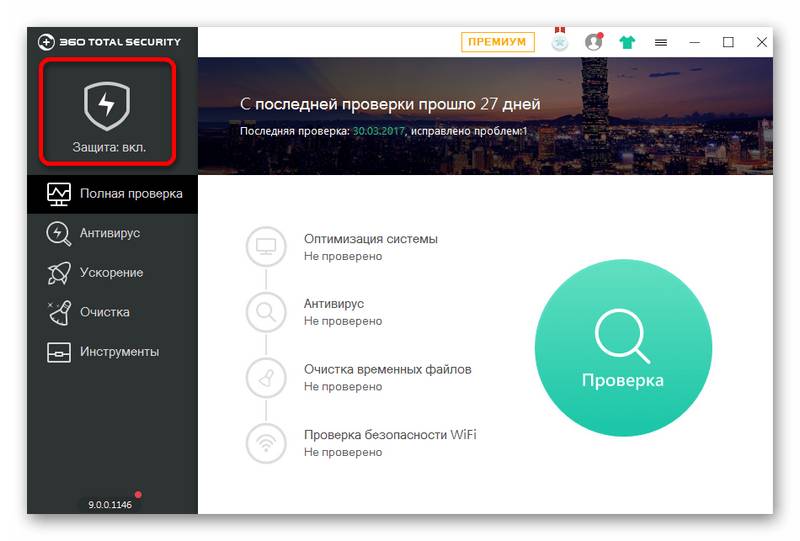
Теперь кликните на кнопку «Настройки».
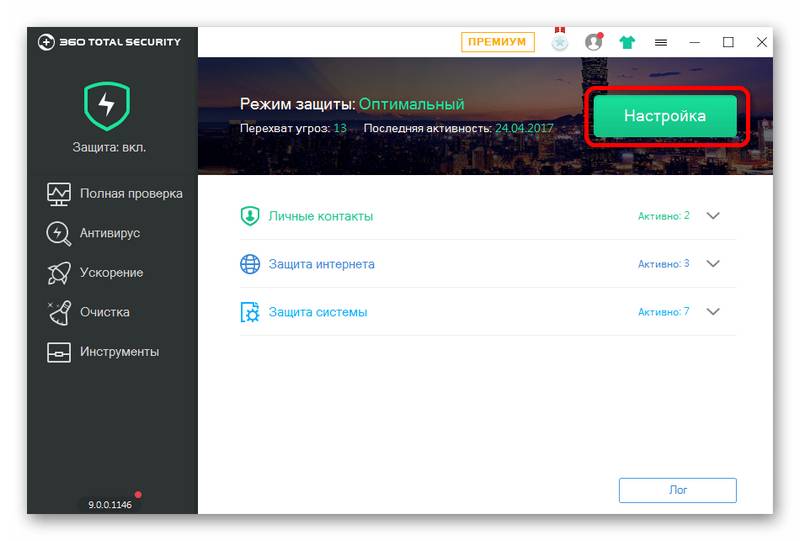
В самом низу с левой стороны найдите «Отключить защиту».
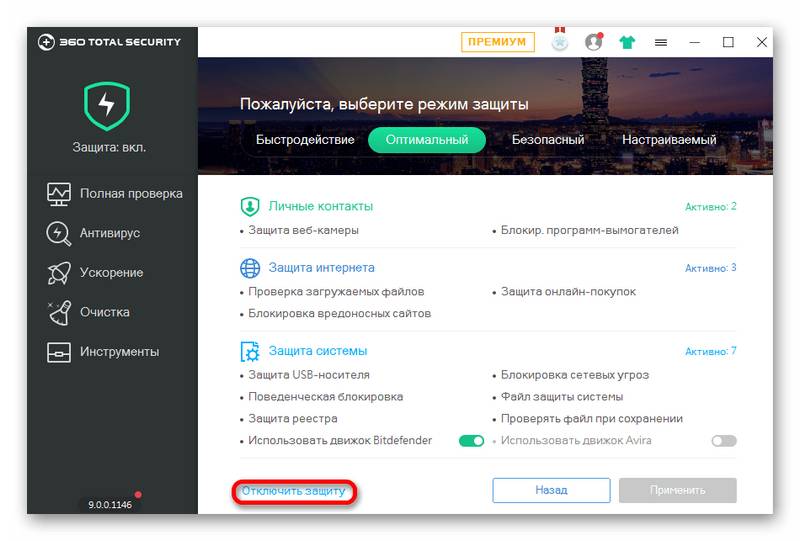
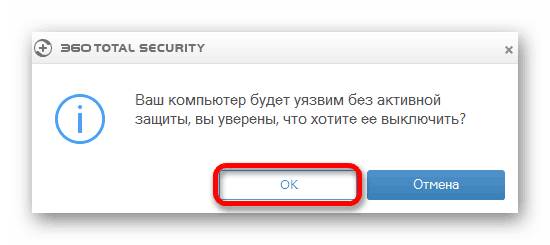
Как видите, защита отключена. Чтобы включить её обратно, можно сразу нажать на большую кнопку «Включить». Можно поступить проще и в трее нажать правой клавишей на значок программы, а после перетащить ползунок влево и согласиться с отключением.
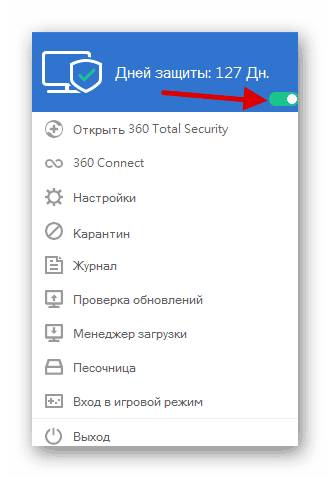
Будьте внимательны. Не оставляйте систему без защиты на длительный период, включайте антивирус сразу же после проведения нужных вам манипуляций. Если же вам необходимо временно отключить другое антивирусное ПО, на нашем сайте вы можете узнать о том, как это сделать с Kaspersky, Avast, Avira, McAfee.
Отблагодарите автора, поделитесь статьей в социальных сетях.
Всё о Интернете, сетях, компьютерах, Windows, iOS и Android

На практике иногда встречаются ситуации, когда нужно временно отключить антивирус 360 Total Security для установки какой-то программы или выполнения какого-либо действия с системой, которое может быть рассмотрено системой безопасности как потенциально опасное. Делать это рекомендуется как можно реже, а после выполнения нужных действий, необходимо сразу же включить антивирусную защиту вновь, чтобы не наловить в систему кучу ненужной заразы.
Для того, чтобы отключить защиту 360 Тотал Секьюрити временно, достаточно просто кликнуть по значку антивируса в области системных уведомлений (около часов, справа внизу):
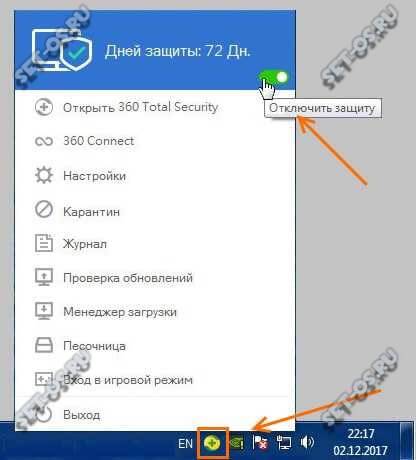
Откроется меню, где надо будет найти переключать активности защиты, который выполнен в виде ползунка. Сдвиньте его влево, чтобы он стал неактивным. После этого должно выскочить вот такое окно:
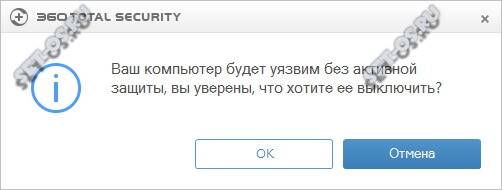
Соглашаемся с предупреждением и кликаем на «Да». После этого антивирусная защита будет выключена до тех пор, пока Вы вновь не включите её, либо до перезагрузки.
В тех случаях, когда надо отключить антивирус 360 Total Security на время, более длительное, чем до перезагрузки ПК, Вам нужно будет в меню выбрать пункт «Настройка» и зайти в раздел «Основные»:
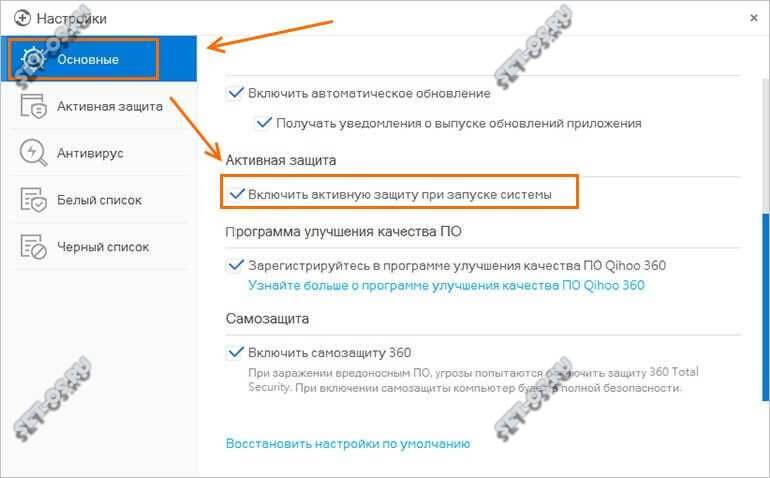
В области «Активная защита» найдите пункт Включить активную защиту при запуске системы» и снимите её. Антивирус выдаст такое предупреждение:
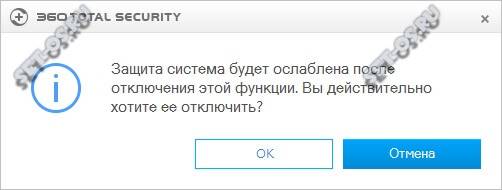
Соглашаемся и нажимаем на «Да».
Теперь, когда антивирус Вы смогли отключить 360 Тотал Секьюрити и защита не работает — будьте вдвойне осторожны, чтобы не нахватать в Windows всякой виртуальной нечести. Сёрфить в Интернете в это время я категорически не советую!
Отключить антивирус 360 Total Security можно очень легко, не отключая при этом каждый из модулей безопасности системы по отдельности, а используя только небольшую и незаметную надпись внизу экрана «Выбор режима защиты ПК».
- Для этого, вам необходимо кликнуть по значку 360 TS в верхнем левом углу экрана и нажать «Отключить защиту».
- Далее, вам будет показано предупреждающее окно и антивирус отключится.
- Защита компьютера отключена.
Окна предупреждения которые появляются перед отключением защиты 360 TS:
Примечание: для того, чтобы выключить защиту антивируса 360 Total Security может понадобится( при включении инсталлятора с рекламой), кряк для программного модуля.
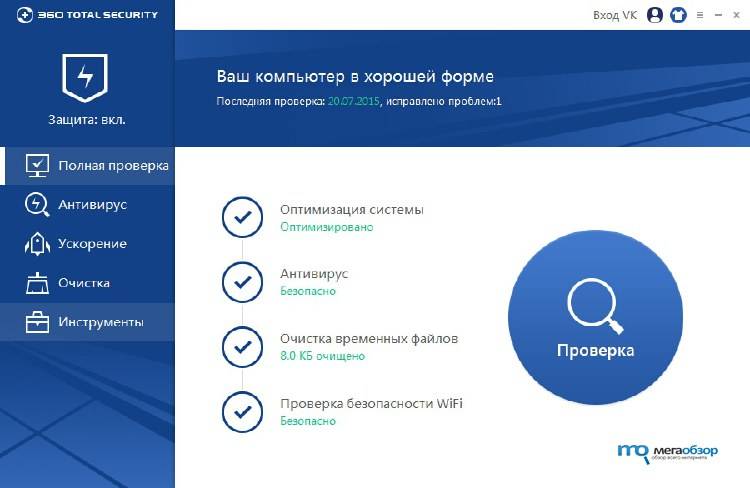
Для быстрого включения защиты, необходимо использовать кнопку «Включить» в том же самом окне программы. Главное, не забывайте вовремя включить антивирус после выполнения необходимых для вас действий и не оставляйте ваш компьютер без защиты на долгий период времени.
В программе есть кнопка «Отключить антивирус на время» и там же вы получите возможность установить временной период, на который он будет отключен.Данная функция используется например, если пользователь решил скачать подозрительный файл и антивирусная программа его не пропускает.
Если есть потребность добавить какую-то программу в исключения антивируса, то проделайте следующие шаги:
- В начале убедитесь что у вас стоит последняя версия 360 Total Security т.к. фаервол есть только в последних версиях.
- 360 Total Security – добавляем нужные нам файлы в исключения, а также адреса сайтов в Интернете.
- После чего, перейдите в настройки антивируса 360 Total, кнопкой в верхнем правом углу окна и откройте окно меню «Белый список».
Это главное окно, в котором можно добавить в исключения почти любой файл на компьютере, всю папку или адрес сайта в Интернете.
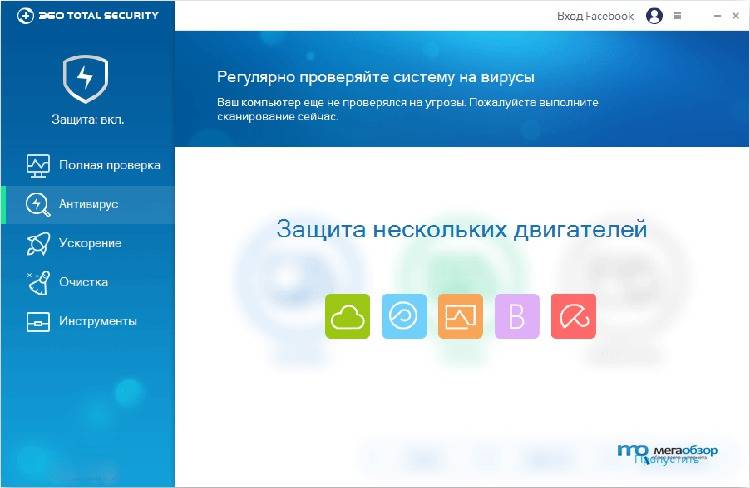
Внимание! Не рекомендуется добавлять в исключения системные папки или важные системные файлы.
Помните, что каждый добавленный в белый список файл не может быть проверенным антивирусом и блокироваться при нестандартном поведении.
Примечание: желающим установить еще один, дополнительный антивирус или фаервол для безопасной работы в сети (брандмауэр) вместе с 360 Total, рекомендуется добавить в файлы-исключения папку, в котором будет установлен дополнительный антивирус. Это даст возможность избежать проблем во время их одновременной работы.
В статье использованы материалы:
http://lumpics.ru/antivirus-disabling-360-total-security/
http://set-os.ru/kak-vremenno-otklyuchit-360-total-security/
http://megaobzor.com/kak-vyklyuchit-antivirus-360-total-security.html
Оставить комментарий